Lange Zeit konnte man in „Google Fotos“ Bilder in unbegrenzter Anzahl hochladen. Seit Mitte 2021 ist aber Schluss mit dem endlosen Speicherplatz. Die Fotos in Googles-Foto-Dienst werden jetzt auf den Speicherplatz für alle mit einem Google-Konto verknüpften Services angerechnet. GIGA erklärt, wo ihr den freien Speicherplatz anzeigen könnt und wie ihr gegebenenfalls Speicher freigebt.
Ganze sechs Jahre hat Google unbegrenzt Speicherplatz für alle Fotos und Videos zur Verfügung gestellt. Zum 1. Juni 2021 hatte die Großzügigkeit aber ein Ende. Seitdem stehen 15 Gigabyte für jedes Google-Konto zur Verfügung. Der Speicherplatz ist aber nicht nur für Bilder vorgesehen, sondern wird mit anderen Diensten, zum Beispiel Dokumenten und Inhalten aus „Google Docs“, geteilt.
Wie viel Speicherplatz gibt es?
Alle Fotos, die bis einschließlich 30. Mai 2021 in „Google Fotos“ hochgeladen wurden, werden nicht auf den begrenzten Speicherplatz angerechnet. Nutzer mit riesigen Foto-Sammlungen im Google-Speicher mussten also weder ihre Bilderschätze retten, noch damit rechnen, dass überschüssiges Material einfach gelöscht wird. Falls ihr für neue Aufnahmen zusätzlichen Speicherplatz benötigt, könnt ihr euer Konto kostenpflichtig per „Google One“ upgraden. Den Service gibt es ab monatlich 1,99 Euro und liefert in der günstigsten Variante 100 Gigabyte Speicherplatz für alle Inhalte. Für üppigeren Speicherbedarf stehen Abos für 2,99 Euro pro Monat mit 200 Gigabyte und 9,99 Euro pro Monat mit 2 Terabyte zur Verfügung.
Falls ihr zukünftig keine Aufnahmen mehr mit Google Fotos synchronisieren wollt, könnt ihr das Backup deaktivieren:
Google Fotos Speicherpatz freigeben und anzeigen
Wer Bilder in normalem Umfang schießt, sollte mit den 15 Gigabyte nicht zu schnell an seine Grenzen stoßen. Wollt ihr überprüfen, wie viel Speicherplatz für „Google Fotos“ und Co. noch zur Verfügung steht, geht wie folgt vor:
- Ruft die Google-Fotos-App auf dem Smartphone auf.
- Tippt oben auf euer Profilbild.
- Anschließend seht ihr in der Mitte den freien Speicherplatz.
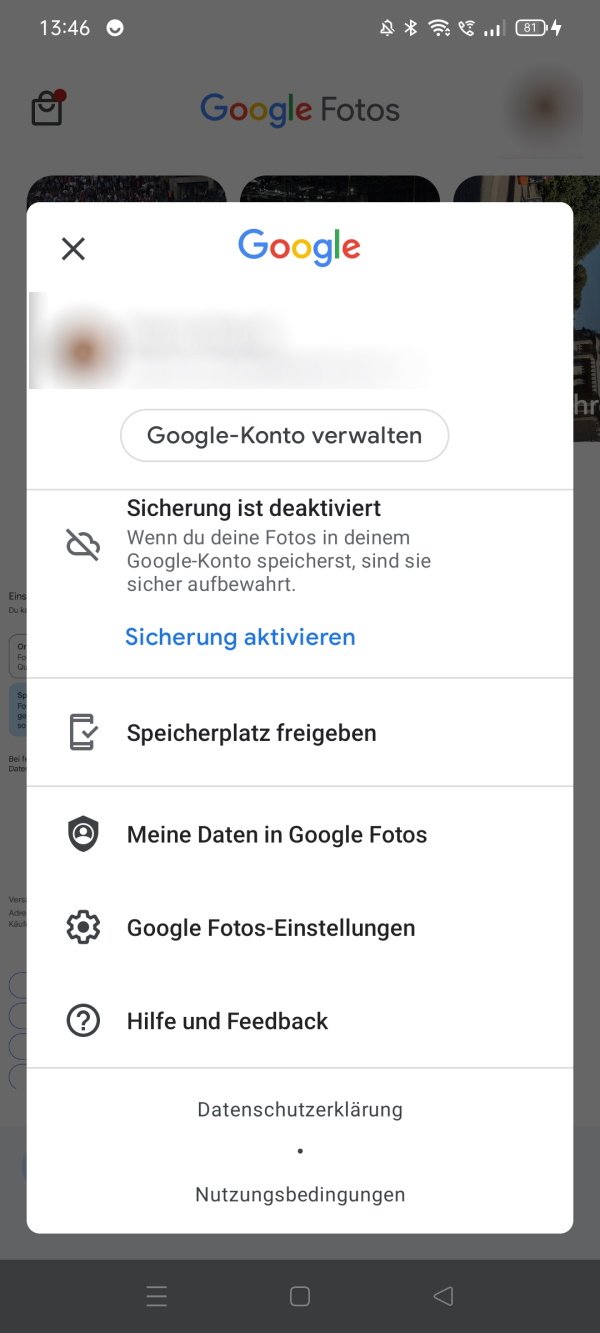
Am PC seht ihr die Speicherangabe direkt unten links, wenn ihr Google Fotos im Browser öffnet.
Google-Fotos Speicherplatz freigeben
Falls euer Google-Fotos-Speicher voll ist und ihr kein kostenpflichtiges Google-One-Upgrade vornehmen wollt, müsst ihr Speicherplatz freigeben, bevor ihr neue Bilder sichern könnt. Lasst euch von der Option in Google-Fotos nicht verwirren. Über den oben beschriebenen Weg findet ihr den Button „Speicherplatz freigeben“.
Hiermit lassen sich aber nur die Bilder vom Smartphone löschen, die mit eurem Google-Konto synchronisiert sind. Ihr schaufelt damit also Handy-Speicher frei, nicht aber den Platz im Google-Account. Das schafft ihr stattdessen so:
- Ruft die Übersicht eurer Daten in Google-Drive auf.
- Diese könnt ihr nach Speichergröße sortieren.
- Drückt auf nicht mehr benötigte Einträge.
- Einmal markiert, findet ihr oben das Papierkorb-Symbol, um die Dateien in eurem Google-Konto zu löschen.
- Haltet ihr beim Markieren die Shift-Taste gedrückt, könnt ihr mehrere Dateien auf einmal markieren und löschen.
Leider fasst Google den Speicherplatz aller Dienste zwar zusammen, trennt aber noch die Übersicht für die Speicherbelegung. Habt ihr euren Google-Drive-Account von Ballast befreit, könnt ihr Speicherplatz noch über Gmail freigeben, indem ihr zum Beispiel E-Mails mit Datenanhängen löscht. Ruft hierfür euren Gmail-Account auf und gebt in das Feld oben: has:attachment larger:5M ein. Anschließend werden alle E-Mails mit Anhängen, die größer als 5 Megabyte sind, aufgelistet. Hakt nicht mehr benötigte Nachrichten an, um sie zu löschen. Anstatt „5“ könnt ihr natürlich einen anderen Wert eintragen.
Zu guter Letzt gebt ihr Speicherplatz für Google Fotos natürlich frei, indem ihr nicht mehr benötigte Aufnahmen entfernt. Ruft eure Fotos-Übersicht auf und tippt bei allen Bildern, die ihr löschen wollt, auf den Kreis in der linken oberen Ecke. Sind die Aufnahmen einmal markiert, könnt ihr sie über das Papierkorb-Symbol rechts oben löschen und somit Speicher freigeben.
Google Fotos: Speicherplatz sparen
Um den begrenzten Speicher zukünftig nicht zu schnell voll zu machen, solltet ihr Bilder nicht in Originalauflösung hochladen. So büßen die Aufnahmen zwar an Qualität ein, nehmen aber nicht mehr so viel Platz weg:
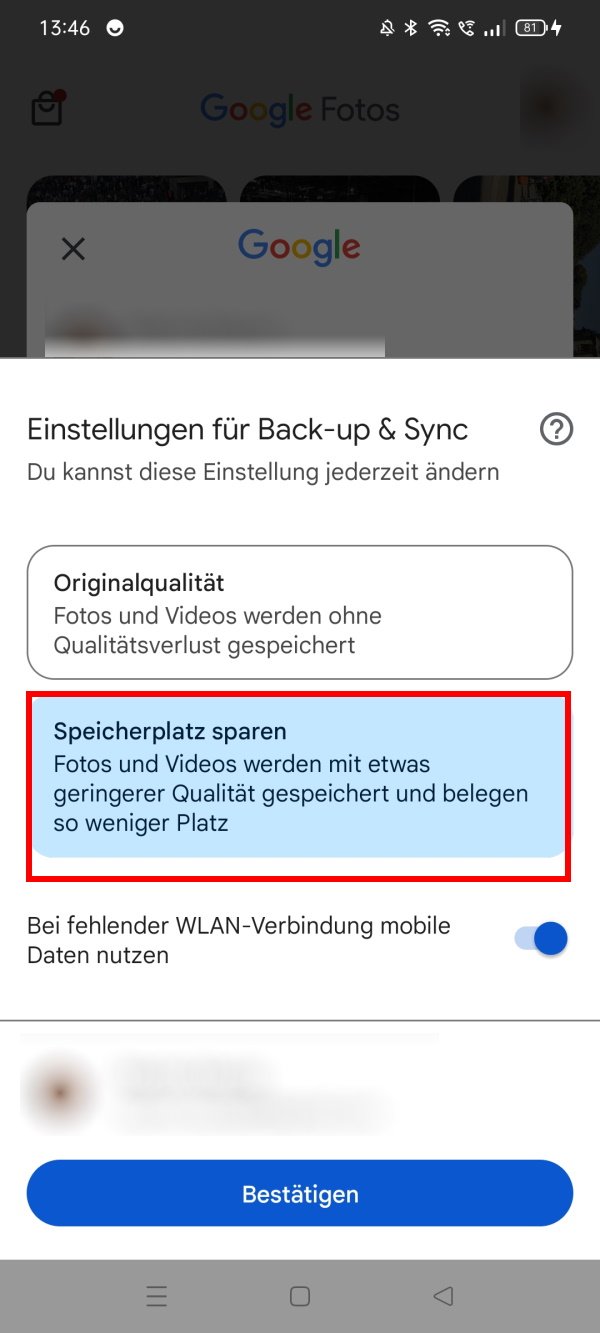
- Öffnet die Einstellungen der Google-Fotos-App.
- In der Einstellungen-Übersicht wählt ihr „Back-up & Sync“.
- Im unteren Bereich findet ihr die Option „Uploadgröße„.
- Hier wählt ihr „Speicherplatz sparen“ aus.




